Definir Atributo caixa de diálogo
A caixa de diálogo Definir Atributo define as opções para os valores do atributo.
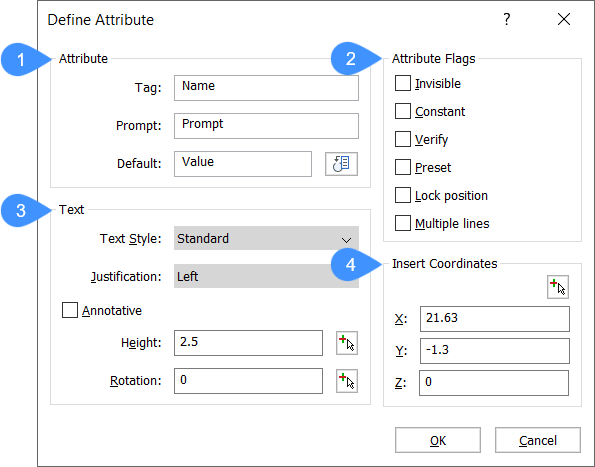
- Opções de atributo
- Opções de Flags de Atributo
- Opções do texto
- Inserir opções de Coordenadas
Opções de atributo
- Etiq
Especifique o nome do atributo. Este é o nome pelo qual BricsCAD® identifica o atributo. Você pode usar até 255 letras, números e pontuação.
- Prompt
Especifique o prompt do usuário. Isso é exibido no prompt de comando quando o atributo é inserido posteriormente no desenho. Você pode deixar esse campo em branco. BricsCAD® então usa a etiqueta como aviso durante a inserção do atributo.
- Padrão
Especifique o valor padrão. Isto é exibido entre parênteses angulares, por exemplo <360>. Pressione Enter para aceitar o valor.
Clique no ícone Inserir Campo para atribuir um valor de campo ao atributo (consulte o comando CAMPO).
Opções de Flags de Atributo
- Invisível
Oculte o atributo da vista; esses não são exibidos nem impressos. Entretanto, atributos ocultos podem ser exibidos com o comando VISATRIB.
- Constante
Especifique um valor padrão que não pode ser alterado.
- Verificar
Força para entrar o valor uma segunda vez. Isto ajuda a garantir que o valor seja inserido corretamente.
- Pré-definido
Insere atributos sem aviso. Os atributos podem ser alterados posteriormente com o comando EDITARATRIB.
- Bloquear posição
- Liga: bloqueia a posição do atributo dentro da referência de bloco.
- Desl: atributos desbloqueados podem ser movidos em relação ao resto do bloco, usando edição por alça.
- Multiplas linhas
- Liga: permite o uso de texto com múltiplas linhas.
- Desl: limita a uma única linha.
Quando a caixa Várias linhas estiver marcada, o ícone do botão será exibido ao lado do campo de texto Padrão esmaecido.
Quando você clica no botão, a caixa de diálogo Definir Atributo fecha temporariamente para permitir que você defina uma entidade de texto de múltiplas linhas.
O comando TEXTOM é iniciado. Digite o texto para o atributo, e clique o botão OK da barra Formatação do Texto para voltar à caixa de diálogo Definir Atributo.
Opções do texto
- Estilo de texto
Especifique o estilo de texto para o texto do atributo. Escolha um dos estilos definidos no desenho. (Você pode criar estilos de texto adicionais com o comando ESTILO.)
- Justificação
Especifique a justificativa do texto do atributo, como Centralizar ou Ajustar.
- Altura
Especifique a altura do texto do atributo, a menos que seja substituído pelo estilo de texto. Insira um valor, ou especifique dois pontos no desenho clicando no botão. A última opção descarta a caixa de diálogo temporariamente.
- Rotação
Especifique o ângulo de rotação do texto de rotação. Insira um valor ou especifique dois pontos no desenho clicando no botão. A última opção descarta a caixa de diálogo temporariamente.
- AnotativaEspecifique a propriedade Anotativa do texto do atributo.Nota: Escalas de anotação suportadas, de um atributo de bloco selecionado, podem ser modificadas a partir do painel Propriedades, mesmo quando sua referência de bloco de propriedade não for anotativa.
Inserir opções de Coordenadas
- Selecionar ponto de inserção
Especifique o ponto de inserção diretamente no modelo.
- X/Y/Z
Especifique as coordenadas do ponto de inserção do atributo.

